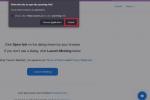Смартфоны произвели революцию в том, как мы общаемся, и смайлы во многом являются причиной этого. Эти маленькие мультяшные символы помогли нам быстро общаться, а также добавили выразительности нашим сообщениям. Независимо от того, счастливы ли вы, грустны или что-то среднее, есть смайлик, который поможет вам передать ваши эмоции. Однако все эти смайлы не принесут вам никакой пользы, если вы не сможете понять, как их активировать и работать с клавиатурой.
В этом руководстве мы расскажем вам, как быстро и легко добавить клавиатуру с эмодзи в приложение «Сообщения» в iOS.
Рекомендуемые видео
Как включить клавиатуру Emoji на iPhone



Если вам не терпится начать использовать смайлы на своем айфон, начать легко. Все, что вам нужно сделать, это убедиться, что у вас включен шрифт Emoji. Вы узнаете, если сделаете это, потому что на вашей клавиатуре будет четко отображаться знакомый смайлик в нижнем ряду клавиатуры. Если вы его не видите, вот как его включить.
Связанный
- Сколько стоит Apple Music и как получить ее бесплатно?
- Apple может столкнуться с «серьезной» нехваткой iPhone 15 из-за проблем с производством, говорится в отчете
- Лучшие приложения для знакомств 2023 года: 23 наших любимых
Перейдите в «Настройки» на вашем iPhone, прокрутите вниз и нажмите кнопку Общий вариант. Как только вы окажетесь там, нажмите Клавиатура а потом Клавиатуры чтобы получить доступ к Добавить новую клавиатуру команда. После этого прокрутите вниз и нажмите Эмодзи (вы увидите это в списке языков и на других клавиатурах).
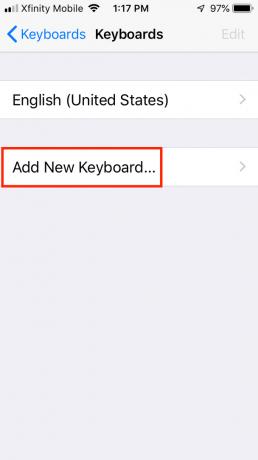


Поздравляем, теперь вы наконец можете начать использовать клавиатуру с эмодзи. Наслаждайтесь свободой использования множества смайлов, и какой смайлик вы используете, полностью зависит от вас. Ваша семья и друзья даже не готовы ко всем невероятным смайликам, которые вы собираетесь отправить.
Чтобы убедиться, что вы успешно загрузили и установили клавиатуру с эмодзи, потратьте некоторое время на проверку существующей клавиатуры. Вы должны сразу увидеть здесь смайлик. Этот радостный значок является контрольным знаком того, что вы можете сразу же начать использовать клавиатуру с эмодзи. Если вы хотите начать отправку смайлов, просто щелкните значок смайлика, и появится группа других символов, включенных в шрифт. Ты можешь используй свой смайлик шрифт с различными приложениями iPhone, включая «Почту», «Заметки» и «Сообщения». При желании вы также можете использовать его во множестве других установленных вами приложений, совместимых со шрифтом Apple Color Emoji.
Мы признаем, что смайлики интересно использовать, но правда в том, что они не так важны (особенно в профессиональном мире). Благодаря этому вы всегда можете удалить клавиатуру с эмодзи. В целом процесс занимает всего около минуты. Для этого перейдите в Настройки > Общий > Клавиатура > Клавиатуры. Оказавшись там, нажмите «Изменить» в правом верхнем углу, затем нажмите «Изменить». Удалить (вы заметите, что это рядом с эмодзи). Убедитесь, что вы хотите удалить клавиатуру с эмодзи, нажав Удалить второй раз.
Рекомендации редакции
- Другой отчет предполагает, что iPhone 15 Pro будет дороже
- Как быстро зарядить iPhone
- iPhone только что продали за сумасшедшую сумму на аукционе
- Как избавиться от чужого Apple ID на вашем iPhone
- Этот складной телефон легче iPhone 14 Pro Max.
Обновите свой образ жизниDigital Trends помогает читателям быть в курсе быстро меняющегося мира технологий благодаря всем последним новостям, забавным обзорам продуктов, содержательным редакционным статьям и уникальным кратким обзорам.